Como remover anúncios e links patrocinados da Taboola?
Publicados: 2022-12-07Como você remove Taboola Ads e links patrocinados? Uma “plataforma de descoberta” da Internet com marca própria, a Taboola tenta atingir os usuários com conteúdo relevante para seus interesses na Internet.
Parece que Taboola não veicula anúncios de nada, mas de material de choque indesejado. O conteúdo da página web pode ocupar até 50% do espaço.
Para evitar perseguir notícias entre dezenas de clickbait, você deve entender como bloquear links patrocinados ao usar o Taboola.
Este artigo explicará Taboola, por que você está vendo os anúncios Taboola, como remover anúncios Taboola automaticamente usando o AdLock e como desabilitar e remover anúncios e notícias Taboola manualmente.
O que é Taboola?
O serviço Taboola faz parte de uma plataforma que permite aos editores de sites obter renda por meio de publicidade.
Infelizmente, existem programas maliciosos que redirecionam os usuários para esses anúncios Taboola sem o consentimento do editor para gerar receita.
Você é apresentado ao site Taboola por meio de sites que o redirecionam para ele ou por meio de um adware que abre a página para você automaticamente sem o seu consentimento.
Um navegador é redirecionado para um anúncio quando o Taboola o redireciona para um anúncio normalmente relacionado a extensões indesejadas do Chrome, pesquisas, sites adultos, jogos online da web, atualizações falsas de software e programas indesejados.
Por que você está vendo os anúncios da Taboola?
Os anúncios Taboola aparecem porque seu dispositivo foi infectado com notificações de spam de malware ou seu navegador foi redirecionado por um site que você visitou.
Sites menos respeitáveis podem exibir anúncios maliciosos que irão redirecioná-lo para os anúncios Taboola para gerar receita para seus anunciantes.
Sempre que isso ocorrer, você pode fechar a página e usar um bloqueador de anúncios para impedir a exibição de anúncios maliciosos.
No entanto, é essencial observar que, se continuar a ver anúncios pop-up como o Taboola no seu computador, você pode ter uma infecção. Você precisará executar uma verificação de malware e removê-lo imediatamente.
- Alguns sinais típicos indicam que seu computador foi infectado por um programa malicioso:
- A publicidade aparece em locais que não deveriam ser exibidos.
- A página inicial do seu navegador mudou misteriosamente sem o seu consentimento.
- Suas páginas da Web típicas não aparecem conforme o esperado.
- Os links no site redirecionam para um site diferente do esperado.
- Existem pop-ups no navegador que recomendam atualizações falsas ou outro software.
- Programas indesejados podem ser instalados sem o seu conhecimento.
A probabilidade de você ter malware instalado em seu computador se ele o redirecionar para o Taboola sem motivo aparente é alta.
Como remover anúncios Taboola automaticamente usando o AdLock?
O AdLock desativará permanentemente os anúncios Taboola e você não encontrará vestígios deles posteriormente. As páginas da web que você costuma navegar irão surpreendê-lo com a quantidade de espaço que ocupam.
Mesmo em uma janela de tamanho reduzido, você pode ler qualquer conteúdo sem interrupção. Você não notará o AdLock sendo executado em segundo plano enquanto seus filtros estão fazendo seu trabalho, e tudo o que você verá é uma página da web limpa.
Além disso, depois de instalar o AdLock, você pode impedir que anunciantes ou golpistas acessem seus dados e atividades na Internet. Com o AdLock, nenhum dado é enviado para fora do seu dispositivo.
Remova Taboola Ads automaticamente no Windows
A eficácia do AdLock for Windows não é menor que a de seu irmão mais velho, AdLock for Android. Além de bloquear anúncios irritantes, ele protege sua privacidade e economiza tempo e energia.
Siga estas etapas para usar esta ferramenta:
- Baixar AdLock para Windows
- Instale-o no seu PC.
Ao abrir o AdLock, ele começa a bloquear o Taboola no Windows. Até receber uma notificação de atualizações, você pode fechá-lo. No entanto, você pode precisar fazer ajustes para atender às suas necessidades individuais.
Você pode, por exemplo, excluir uma fonte da web da lista de exceções se for leal a ela e não desejar ocultar anúncios.
Siga estas etapas para fazer isso:
- Abra a guia Bloqueio de anúncios no aplicativo.
- Selecione Lista de permissões .
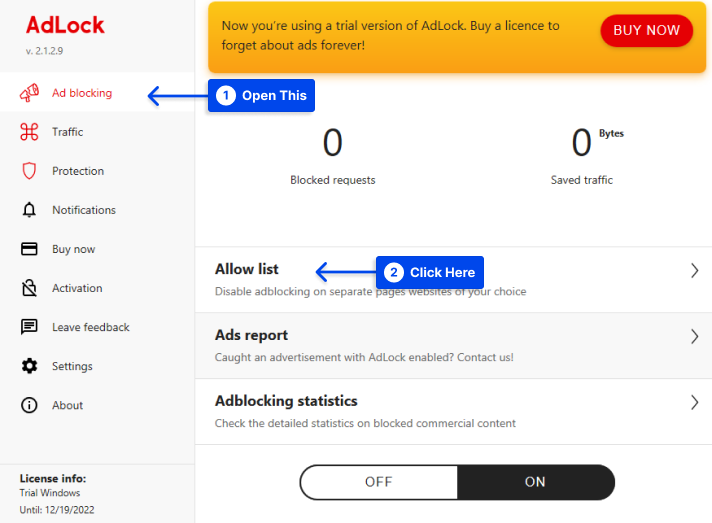
- Clique em Adicionar item .
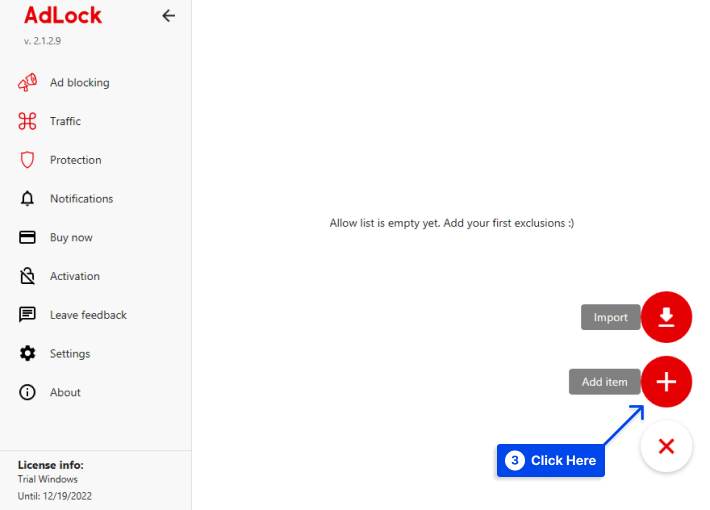
- Digite um URL no formato: www.example.com e pressione Adicionar .
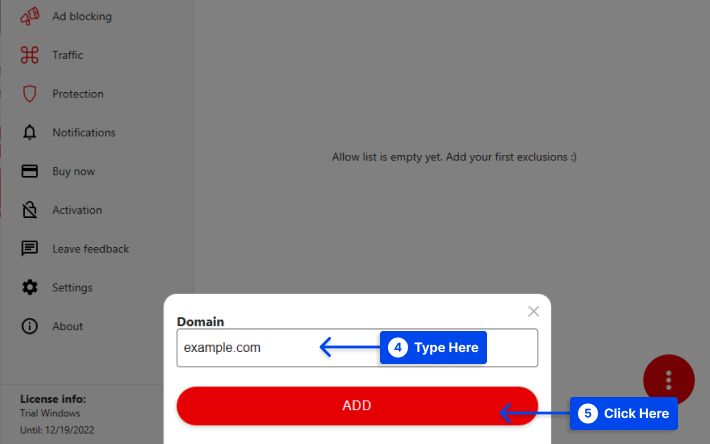
Consequentemente, o AdLock agora bloqueia anúncios em todos os sites, exceto aquele que você escolheu.
Remova Taboola Ads automaticamente em dispositivos Android e Samsung
Um dos principais recursos do AdLock para celular é que ele funciona em todo o sistema. Todos os seus navegadores, aplicativos, jogos e mensageiros podem ser completamente livres de anúncios com apenas um aplicativo.
O aplicativo AdLock é uma excelente ferramenta para bloquear Taboola em dispositivos Android. É possível ajustar o Mobile AdLock em várias etapas simples. Você pode usar o aplicativo para remover notícias Taboola de dispositivos Samsung.
Siga estas etapas para remover anúncios Taboola automaticamente no Android com AdLock:
- Baixe e instale o aplicativo AdLock para Android.
- Inicie o AdLock .
- Toque no menu flutuante no canto superior direito e escolha Verificar atualizações .
- Toque em ATUALIZAR TUDO em um novo menu.
- Vá para a guia AdLocker e ative a filtragem HTTPS .
- Toque em OK em uma janela pop-up.
Como próximo passo, você terá que configurar uma chave gráfica que permitirá que você verifique sua identidade no futuro.
- Defina uma chave que você certamente vai lembrar.
Observação : é uma formalidade, pois o AdLock não envia nenhum dado para fora do seu dispositivo. O filtro HTTPS deve estar ativado para que os anúncios sejam bloqueados em sites com conexão segura à Internet. Caso contrário, o bloqueio de anúncios será mediano na melhor das hipóteses e impossível na pior das hipóteses.
Como desabilitar e remover anúncios e notícias taboola manualmente? (10 Métodos)
Você não precisa viver permanentemente com uma infecção de anúncios Taboola em seu computador. Também é possível remover anúncios Taboola manualmente.
A opção manual exigirá que você siga um guia passo a passo para remover cada arquivo Taboola. Nesta seção, mostraremos como realizá-lo, então continue lendo.
Método 1: Remover Taboola do PC (Windows 10 e 11)
Você pode remover Taboola do seu PC no Windows 10 e 11 facilmente. Estas etapas irão guiá-lo através da desinstalação do Taboola em seu Windows 10 e Windows 11 :
- Vá para as configurações do Windows.
- Clique na opção Aplicativos .
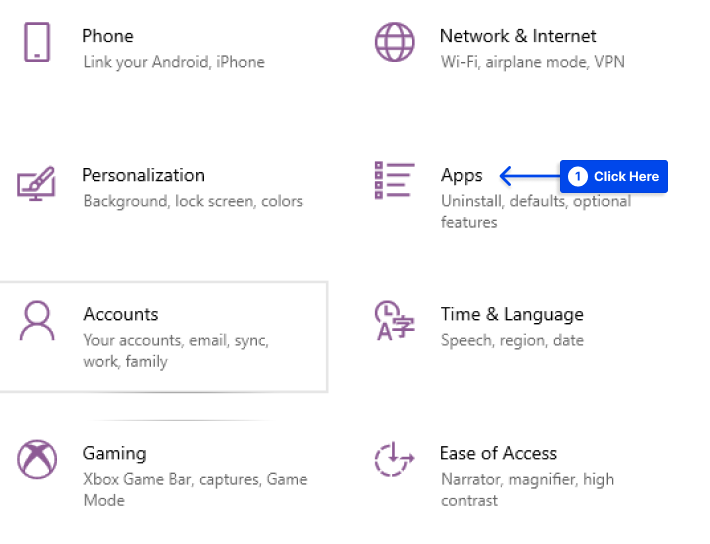
- Procure por Taboola nos aplicativos instalados.
- Clique no aplicativo e selecione Excluir no canto inferior direito.
Método 2: Remover Taboola do Google Chrome
As etapas a seguir o guiarão pelo processo de bloqueio do Taboola no Google Chrome:
- Clique no ícone do menu no canto superior direito do seu navegador.
- Clique na opção Configurações .
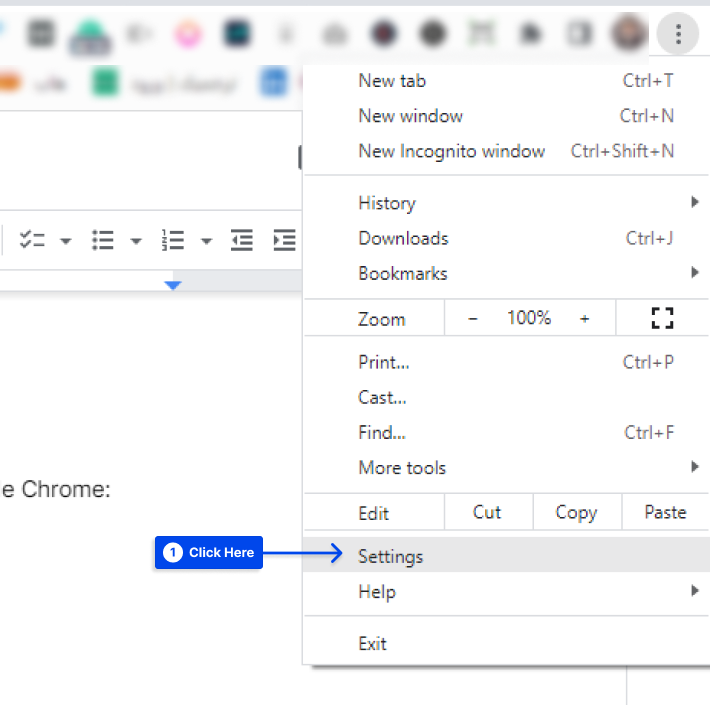
- Clique na opção Ao iniciar .
- Selecione a opção Abrir uma página específica ou um conjunto de páginas .
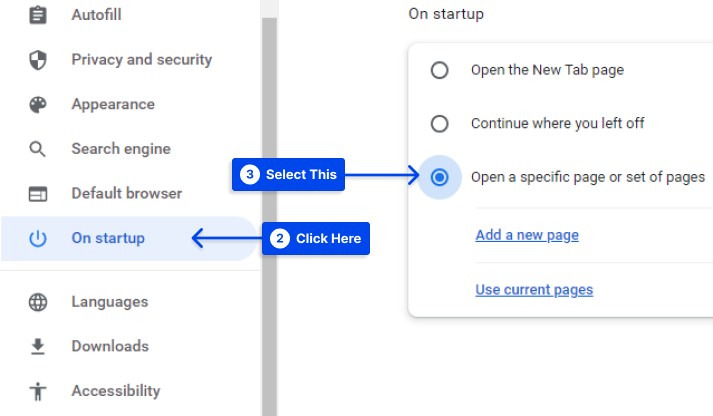
- Remova todos os elementos desconhecidos que você nunca adicionaria ao seu trabalho.
- Clique na opção Mecanismo de pesquisa .
- Selecione a opção Gerenciar mecanismos de pesquisa e pesquisa de sites .
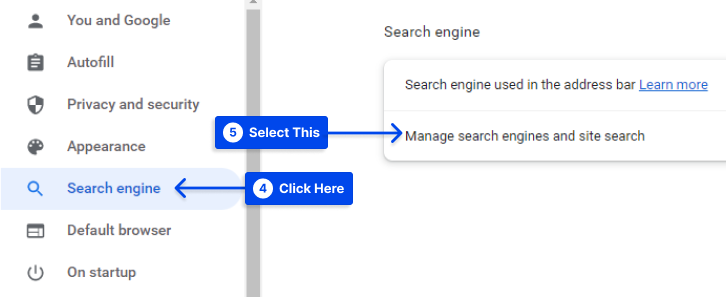
- Remova todas as fontes desconhecidas da lista.
Além disso, siga estas etapas para remover extensões indesejadas do Chrome:

- Clique no ícone do menu no canto superior direito do seu navegador.
- Vá para Mais ferramentas e clique na opção Extensões .
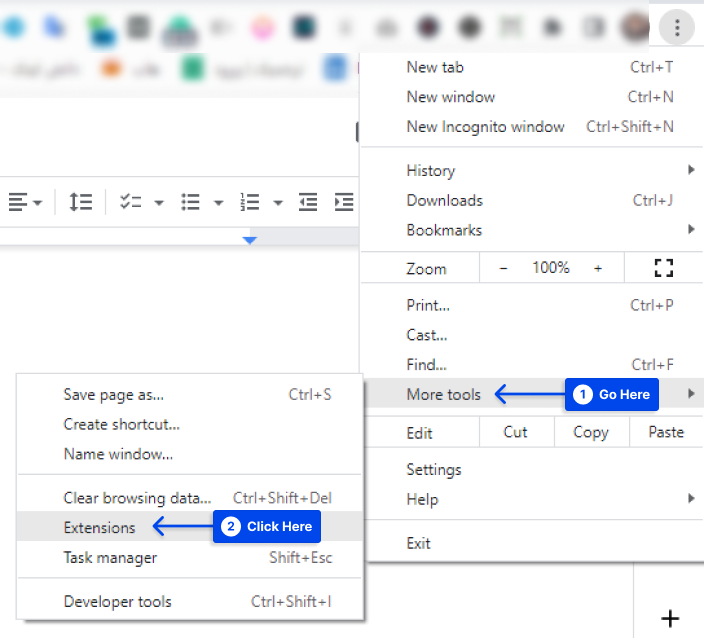
- Exclua todas as extensões que você não consegue reconhecer.
Você precisará reverter o Chrome para suas configurações padrão se essas soluções não funcionarem. Siga estas etapas para fazer isso:
- Clique no ícone do menu no canto superior direito do seu navegador.
- Clique na opção Configurações .
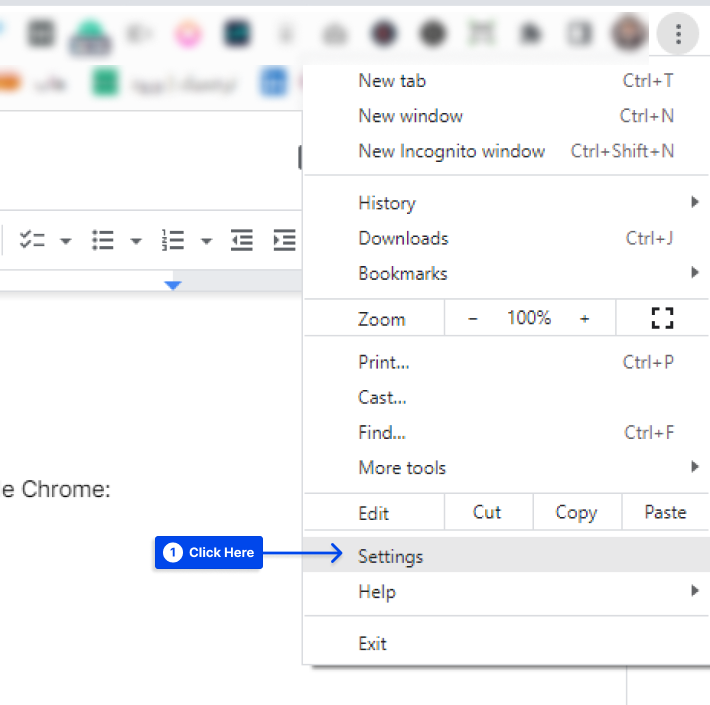
- Clique na opção Redefinir e limpar .
- Clique na opção Restaurar configurações para os padrões originais .
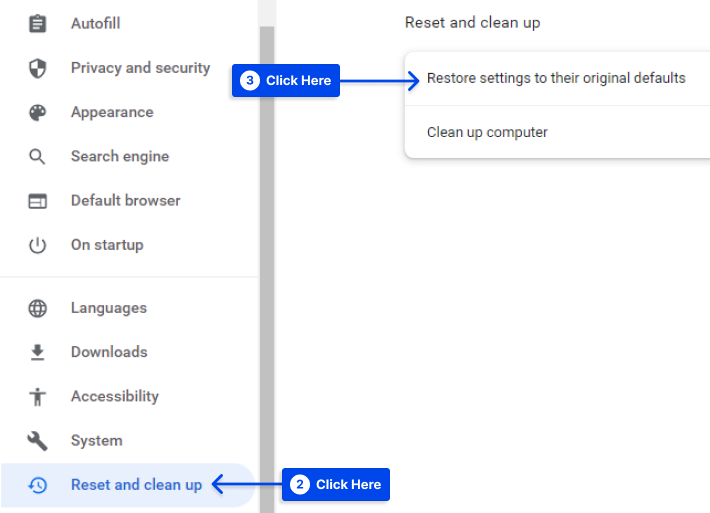
- Clique no botão Redefinir configurações em uma janela pop-up.
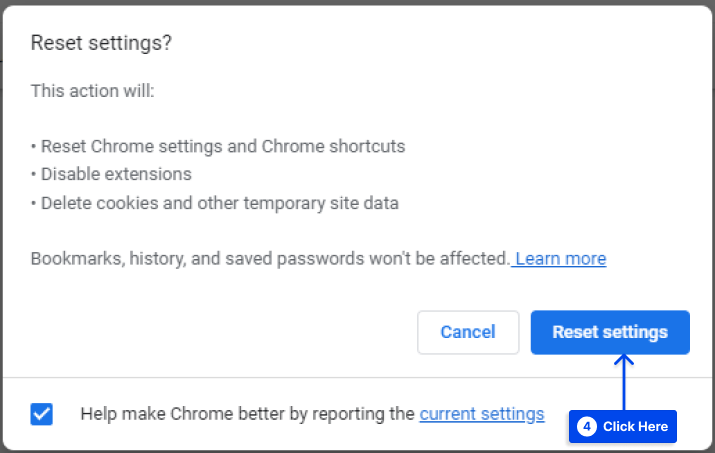
Método 3: Remover Taboola do Mozilla Firefox
A Mozilla oferece uma tomada de decisão um tanto autônoma em relação ao Taboola, em oposição ao Google Chrome.
- Clique no botão de menu no canto superior direito do seu navegador.
- Clique na opção Ajuda .
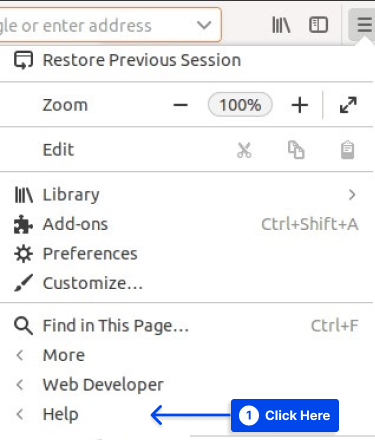
- Selecione a opção Informações para solução de problemas .
- Clique no botão Atualizar Firefox no canto superior direito.
Depois disso, o programa Mozilla cuidará de todos os procedimentos necessários para resolver seus problemas de adware.
Método 4: Remover Taboola do Opera
Ao ocultar as extensões da lista do mecanismo de pesquisa e da página inicial do navegador Opera, você também pode ocultar o Taboola.
Siga estas etapas para fazer isso:
- Clique no botão Configuração fácil na página Discagem rápida .
- Clique na opção Ir para as configurações do navegador .
- Procure as caixas Mecanismo de pesquisa e Inicialização .
- Remova todos os elementos desconhecidos da lista.
- Retorne à página Discagem rápida .
- Clique no ícone do Opera .
- Selecione a opção Extensão .
- Remova todos os elementos desconhecidos.
Método 5: Remover Taboola do Mac Safari
Se você deseja remover os anúncios Taboola do Safari, redefina o navegador para as configurações padrão.
Siga estas etapas para fazer isso:
- Clique na guia Safari no canto superior direito do navegador.
- Selecione Redefinir Safari no menu suspenso.
Método 6: Remover Taboola do Microsoft Edge
O Microsoft Edge deve ser redefinido se você deseja impedir a exibição de anúncios Taboola.
Siga estas etapas para fazer isso:
- Clique no menu flutuante no canto superior direito do navegador.
- Clique em Configurações no menu suspenso.
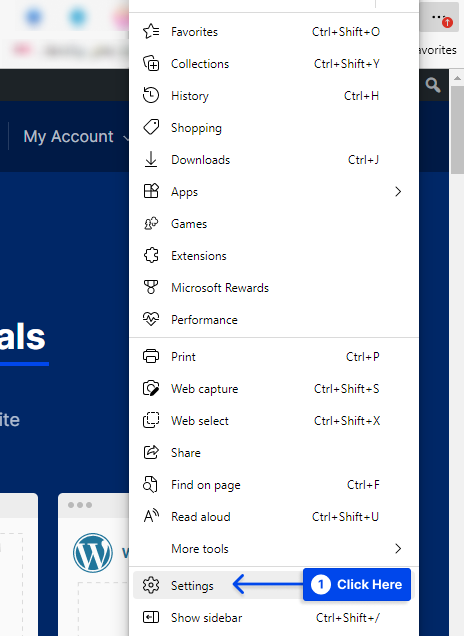
- Clique no botão Escolher o que limpar em Limpar dados de navegação.
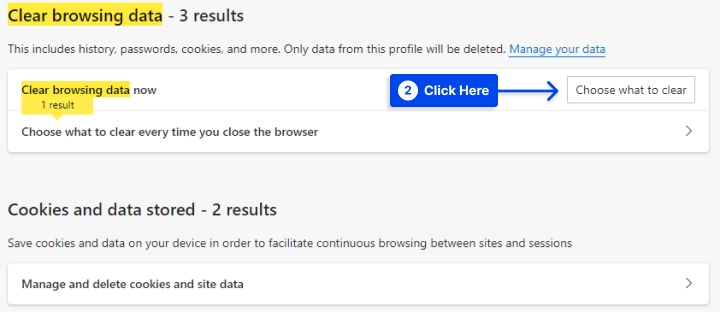
- Marque todas as caixas e clique no botão Limpar agora .
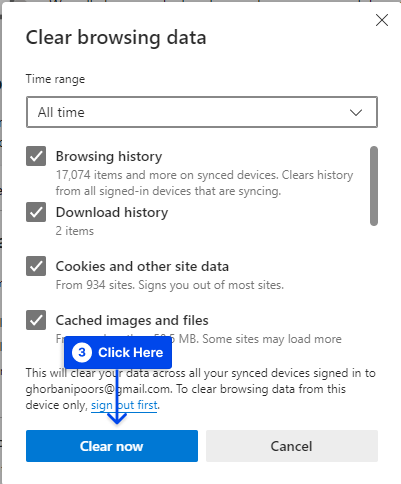
- Reinicie o computador para aplicar as alterações.
Método 7: Remover Taboola dos atalhos do Windows
Existe a possibilidade de Taboola estar oculto no destino de destino dos atalhos de seus navegadores, o que exigiria a exclusão manual.
Os anúncios Taboola podem ser desativados seguindo estas etapas para todos os atalhos do navegador:
- Clique com o botão direito do mouse no atalho do Chrome.
- Clique em Propriedades .
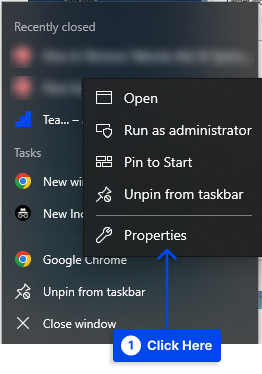
- Localize o campo Alvo na guia Atalho .
- Exclua www.Taboola/?utm ou qualquer elemento por trás de .exe .
- Execute todas as ações anteriores para cada navegador em seu computador.
Método 8: Remover Taboola do Registro do Windows
Se você ainda está se perguntando como bloquear o Taboola, ele pode estar oculto em seu registro. Não se preocupe; você pode bloqueá-lo facilmente.
Siga estas etapas para fazer isso:
- Pressione Win + R para abrir a caixa de execução.
- Digite REGEDIT e clique no botão OK para abrir um editor de registro.
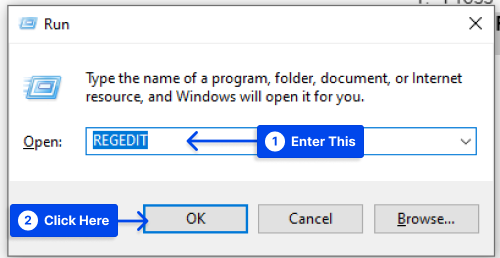
- Pressione Ctrl + F para abrir a caixa de localização.
- Digite Taboola na caixa e clique no botão Find Next . Um destaque aparecerá no resultado da pesquisa para a chave ou valor que contém a string Taboola.
- Exclua o caminho Taboola.
Observação : é vital excluir apenas o caminho do Taboola, pois excluir os dados de valor do Google Chrome fará com que o aplicativo não funcione.
Método 9: Remover Taboola das tarefas de execução automática do Windows
Siga estas etapas para remover o Taboola das tarefas de execução automática do Windows:
- Abra o Menu Iniciar e selecione Ferramentas Administrativas do Windows .
- Clique em Gerenciamento do computador .
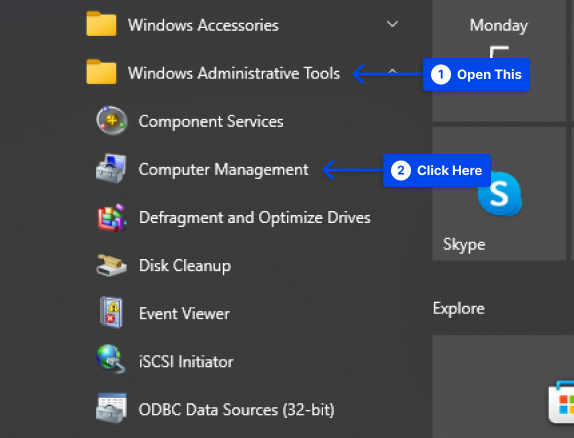
- Clique na Biblioteca do Agendador de Tarefas no Agendador de Tarefas.
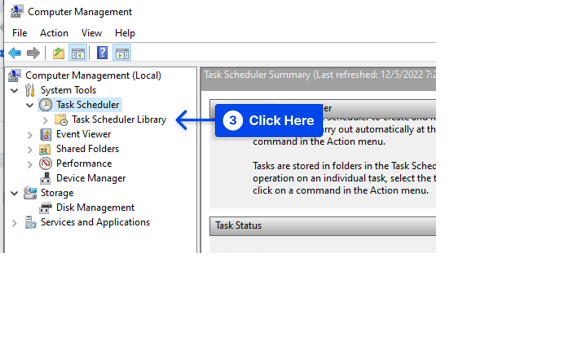
Uma lista de todos os processos agendados em execução no seu sistema pode ser encontrada no lado direito da janela.
- Exclua todos os elementos de malware e strings Taboola de lá.
Método 10: Remover Taboola dos Serviços do Windows
Siga estas etapas para remover o Taboola dos serviços do Windows:
- Pressione Win + R para abrir a caixa de execução.
- Digite MSCONFIG e clique no botão OK para abrir a janela msconfig .
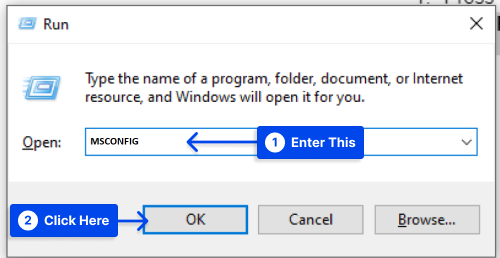
- Clique na guia Serviços . Nesta seção, você encontrará uma lista de todos os serviços de inicialização.
- Marque a opção Ocultar todos os serviços Microsoft . Agora, ele exibe apenas os serviços instalados por terceiros e todos os serviços relacionados ao Windows foram ocultados.
- Dê uma olhada na lista e desmarque os serviços que contêm Taboola.
- Desmarque todos os serviços desconhecidos ou indesejados.
- Clique no botão OK para aplicar todas as alterações.
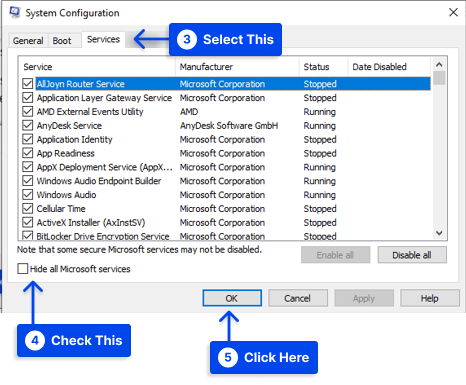
Conclusão
Este artigo explicou Taboola, por que você está vendo os anúncios Taboola, como remover anúncios Taboola automaticamente usando o AdLock e como desabilitar e remover anúncios e notícias Taboola manualmente.
Por favor, aceite nossos sinceros agradecimentos por ler este artigo. Se você gostaria de postar comentários ou perguntas, por favor, faça-o na seção de comentários.
Nossos artigos são atualizados regularmente em nossas páginas do Facebook e Twitter, então não deixe de nos seguir para não perder nenhuma atualização.
